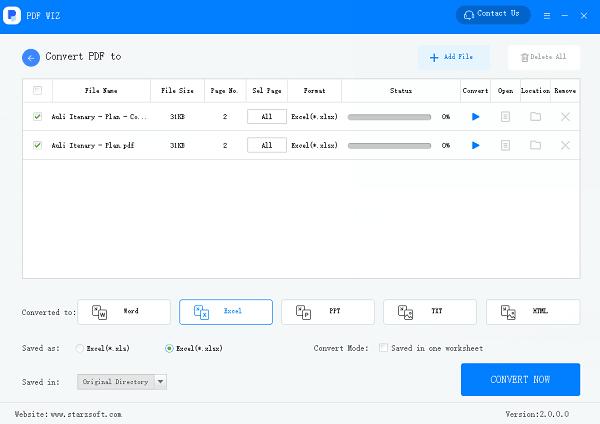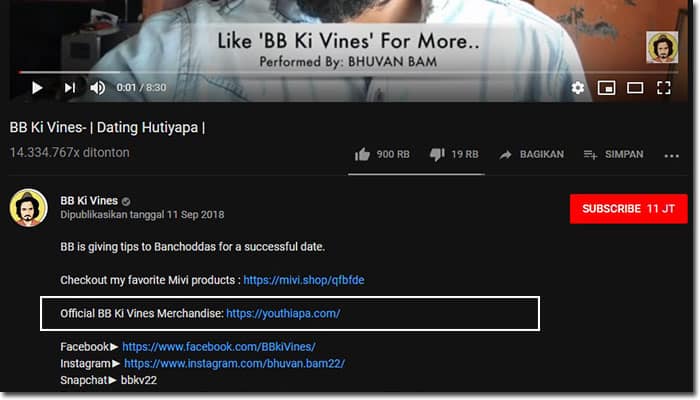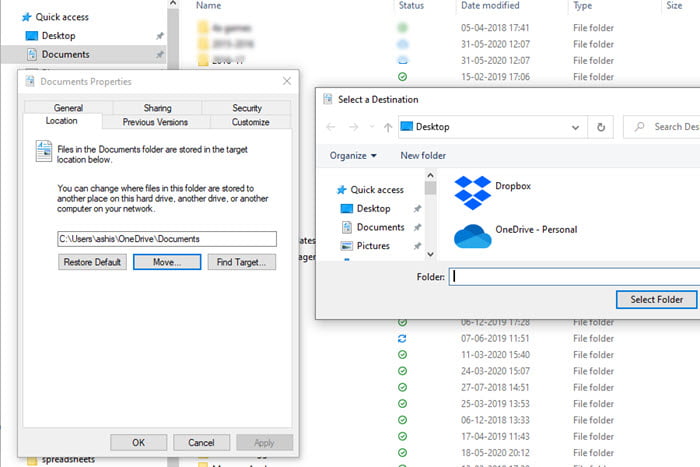
Папки пользователя — это та конкретная папка, которая является местом по умолчанию для ваших загрузок, изображений, музыки, ссылок, избранного, контактов и т. д. В Windows 10 они были организованы в разделе «Библиотеки», и их расположение по умолчанию всегда находится на диске, где установлена Windows. В этой статье мы расскажем, как можно изменить расположение пользовательских папок в Windows 10.
Содержание
Как изменить расположение пользовательских папок в Windows 10
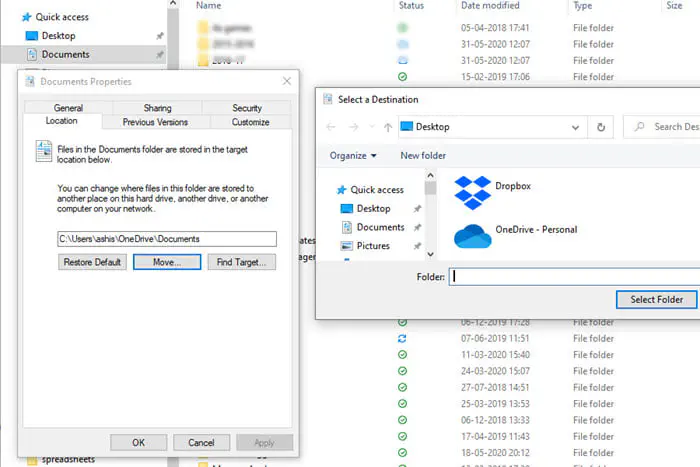
Теперь, если вы используете их для хранения всех своих документов и т.д., вы можете потерять их, когда диск будет отформатирован. Я не говорю вам прекратить их использовать, но Windows позволяет изменить расположение этих папок.
Откройте File Explorer и щелкните правой кнопкой мыши на любой из папок, доступных в разделе Быстрый доступ.
Выберите свойства и перейдите на вкладку «Расположение».
Там вы получите возможность выбрать другое местоположение на ПК с Windows 10
Как только вы выберете, он скопирует все данные в папку назначения в это новое место, и вы закончите.
В следующий раз, когда вы будете сохранять что-либо здесь, оно будет доступно по сохраненному пути. Вы можете изменить расположение папки только этими методами и никакими другими.
Изменение местоположения с помощью библиотек.
Аналогичных результатов можно добиться с помощью функции «Библиотеки» в Windows 10, но не для всех папок. Библиотеки позволяют изменить местоположение папок «Видео», «Изображения», «Camera Roll», «Видео» и «Видео».SavedPictures.
Откройте File Explorer. Затем выберите одну из библиотек и в контекстном меню выберите пункт Свойства. Здесь вы можете добавить к ней дополнительные папки, что поможет вам централизовать все похожие папки, но если вы хотите только изменить местоположение, то вам нужно добавить еще одну папку и установить ее в качестве места по умолчанию.
Нажмите на кнопку Добавить, а затем выберите место назначения. Когда местоположение появится в списке Library Locations, выберите его и нажмите кнопку Set Save Location. Затем вы можете выбрать папку по умолчанию, а затем удалить ее из списка.
Единственный недостаток этого метода — он не перемещает ни одну существующую папку в новое место. Вам придется вручную сохранить ее копию.
Убедитесь, что вы следуете только этим двум методам для изменения расположения папки пользователя в Windows 10. Хотя вы можете использовать реестр, это может быть непросто.
Мы надеемся, что эта статья была легкой, и вы смогли легко изменить расположение папки пользователя.
YouTube видео: Как изменить расположение пользовательских папок в Windows 10
Вопросы и ответы по теме: “Как изменить расположение пользовательских папок в Windows 10”
Как изменить расположение папки пользователя в Windows 10?
Щелкните правой кнопкой мыши папку, которую вы хотите переместить, и выберите Свойства. Нажмите вкладку Расположение. Нажмите кнопку Переместить. Найдите и выберите новую папку.Сохраненная копия
Как изменить место хранения папок пользователя?
Выберите папку, которую хотите переместить, затем перейдите на вкладку «Главная» и щелкните или коснитесь «Свойства». В окне «Свойства» для выбранной папки перейдите на вкладку «Местоположение». Там вы можете просмотреть его текущее местоположение на вашем компьютере. Щелкните или коснитесь «Переместить».Сохраненная копия
Как перенести папку пользователя на другой диск в Windows 10?
Откройте Параметры — Система — Память, нажмите Изменить место хранения нового содержимого и для каждой папки выберите диск, на котором отныне будут сохраняться файлы.Сохраненная копия
Можно ли перенести папку Пользователи на диск Д?
Чтобы изменить местоположение папки пользователя, необходимо: Выбрать соответствующую папку и кликнуть по ней правой кнопкой мышки. В открывшемся меню необходимо активировать пункт «Свойства». В «Свойствах» необходимо активировать ярлык «Расположение» и в открывшемся меню нажать на кнопку «Переместить».
Как сделать перенаправление папки?
Щелкните правой кнопкой мыши папку, которую требуется перенаправить (например, Документы), а затем выберите пункт Свойства. В диалоговом окне Свойства в поле Параметры выберите Перенаправлять папки всех пользователей в одно расположение (простая) .
Как переместить папку в виндовс 10?
В основной панели проводника щелкните правой кнопкой мыши папку, которую необходимо переместить, и во всплывающем контекстном меню выберите, из списка установленных вариантов дальнейших действий, раздел «Свойства», щелкнув по нему левой кнопкой мыши.